Težave s prijavo v Microsoft Teams se pojavljajo precej pogosto in njihovo odpravljanje ni vedno lahka naloga. Ena najpogostejših napak Teams na Macu je koda napake 2: 211. Dobra novica je, da bi jo lahko hitro odpravili s pomočjo tega vodnika.
Kako odpravim napako Microsoft Teams 211?
Počistite predpomnilnik
Koda napake 211 vpliva samo na namizno aplikacijo. To pomeni, da bi se morali brez težav prijaviti v spletni odjemalec. Preprosto pojdite na www.teams.microsoft.com , vnesite svoje podatke za prijavo in preverite, ali lahko dostopate do svojega računa.
Če se vam ne mudi in vas uporaba Teams v spletu ne privlači, počistite predpomnilnik aplikacije.
Popolnoma zapustite Teams.
Odprite Finder , kliknite meni Pojdi in izberite Pojdi v mapo .
Vnesite ~/Library/Caches in pritisnite Enter.
Nato poiščite in izbrišite mapo com.microsoft.teams .
Pomaknite se do ~/Library/Application Support/Microsoft/Teams .
Odprite mapo in izbrišite te podmape:
- Predpomnilnik/predpomnilnik aplikacij
- blob_storage
- predpomnilnik
- podatkovnih baz
- GPUCache
- IndexedDB
- Lokalna shramba
- tmp
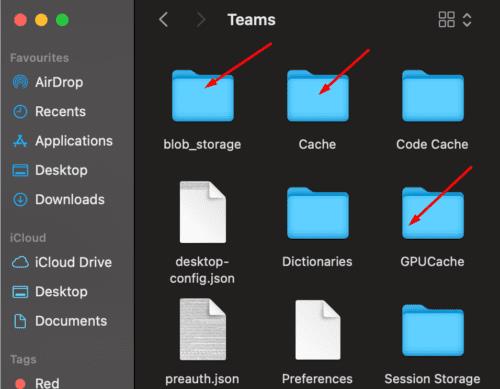
Nato kliknite svojo profilno sliko in izberite Preverite posodobitve . Posodobite svojo aplikacijo, če je na voljo novejša različica.
Znova zaženite svoj Mac, zaženite Teams in preverite, ali se lahko prijavite.
Na žalost se je veliko uporabnikov pritožilo, da morajo po kratkem času nedejavnosti znova iti skozi isti postopek. Ekipe vas lahko odjavijo in morate znova počistiti predpomnilnik aplikacije, da se prijavite v svoj račun. Enako velja, če znova zaženete aplikacijo ali znova zaženete računalnik.
Izbrišite mapo Teams
Če iščete trajno rešitev, poskusite izbrisati celotno mapo Teams. Tam aplikacija shrani nastavitve, piškotke in predpomnilniško datoteko za trenutnega uporabnika. Torej, pojdite nazaj na ~/Library/Application Support , poiščite Microsoftovo mapo in jo izbrišite. Z drugimi besedami, namesto da samo izbrišete mape predpomnilnika, zdaj odstranite celoten imenik Teams.
Uporabite drug račun Office 365
Če je vaš trenutni račun Office 365 poškodovan, znova ustvarite račun ali prosite skrbnika za IT, da vam pomaga. Najhitrejši način za preverjanje, ali je poškodovan račun vzrok za napako Teams 211, je uporaba drugega računa Office 365. Če lahko uporabljate Teams brez težav, bi moralo znova ustvariti svoj račun.
Mimogrede, če ste gostujoči uporabnik, preverite, ali je bil vaš gost dostop preklican. Kot vedno, če nič ne deluje, odstranite Teams, znova zaženite Mac in znova namestite aplikacijo.
Zaključek
Koda napake Teams 2: 211 se običajno pojavi v Macu in pomeni, da vaše predpomnilne datoteke preprečujejo, da bi vas aplikacija prijavila v vaš račun. Če želite odpraviti težavo, morate počistiti predpomnilnik aplikacije. Če se težava ponovi, odstranite celotno mapo Teams in znova namestite aplikacijo. Ste našli druge rešitve za odpravo te težave? Sporočite nam v spodnjih komentarjih.

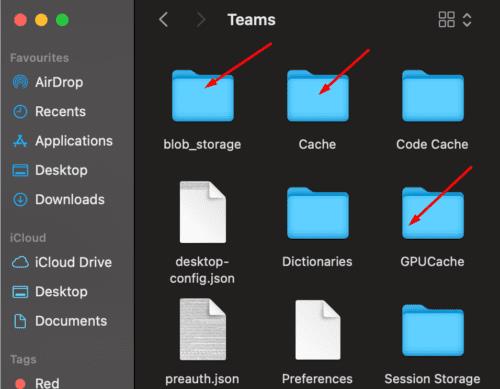












![Pokazali smo vam, kako (neuradno) nastaviti svoje lastno ozadje Teams po meri - tukaj je, kako to storiti na Macu [Posodobljeno, zdaj uradno možno] Pokazali smo vam, kako (neuradno) nastaviti svoje lastno ozadje Teams po meri - tukaj je, kako to storiti na Macu [Posodobljeno, zdaj uradno možno]](https://blog.webtech360.com/ArticleIMG/image-0729140432191.jpg)










